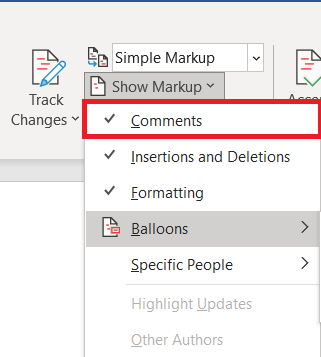Как да отпечатвате без коментари в Microsoft Word
Способността да оставяте коментари в документ на Microsoft Word със сигурност е полезна. Наличието на коментари обаче може да бъде дразнещо, когато е време да отпечатате документа. За щастие, има начин да се отървете от тях, преди да отпечатате.

В тази статия ще ви покажем как да направите това във всяка версия на Word. Но първо, нека бързо да обясним какво представляват коментарите и да преминем през някои по -основни функции за коментиране.
Какво представляват коментарите и как да ги вмъкнете?
По дефиниция коментарът е бележка или анотация, която автор или рецензент може да добави към документ. В Microsoft Word те най -често се използват от редакторите, за да обяснят определени решения или изискват допълнителни разяснения от автора. Нека да разгледаме как можете да вмъкнете коментар в документ на Word.
Коментиране в Word 2007 и Word 2010
- За да добавите коментар, изберете част от текста, към който се отнася коментарът, и кликнете върху Нов коментар бутон. Намира се в Преглед раздел под Коментари група. До избрания от вас текст ще се появи балон. Ако не сте избрали текст, думата до мигащия курсор ще бъде избрана автоматично.

- Щракнете вътре в балона и въведете коментара си. След като приключите с коментирането, щракнете навсякъде извън балона.
Забележка: Word 2010, 2013 и 2016 са доста сходни, така че най -вероятно няма да имате проблеми, ако използвате някои от по -новите издания.
Коментиране в Word 2002 и Word 2003
- Първо изберете дума/абзац или просто щракнете, където искате да коментирате.
- Сега кликнете върху Вмъкване меню, след което изберете Коментирайте, балон с коментари ще се появи отново, готов да покаже каквото и да коментирате.
Забележка: не можете да вмъкнете коментар в заглавката или долния колонтитул на документа.
Промяна и изтриване на коментари
Промяната на коментарите е много проста, тъй като вероятно ще можете да виждате коментари (освен ако не сте ги скрили).
- Всичко, което трябва да направите, е да щракнете върху балона и след това да промените текста му.
- Друг начин да направите това е да кликнете върху Преглед на панела разположени в Преглед и намерете коментара, който искате да промените.
- Най-лесният начин да изтриете коментар е като щракнете с десния бутон върху балона и щракнете върху Изтриване на коментар.
- Освен това можете да правите същото нещо и в Преглед на панела .
Прозорецът за преглед
Целта на панела за преглед е да улесни четенето на дълги коментари, както и да предостави преглед на всички коментари на едно място.
- За да покажете прозореца на Word версии 2007 и 2010, трябва да го активирате в Преглед раздел, той е в групата за проследяване. Можете да изберете дали предпочитате хоризонтална или вертикална версия.
- В по -старите версии на Word (2002 и 2003) трябва да намерите Преглед лентата с инструменти и след това щракнете Преглед на панела. The Преглед лентата с инструменти трябва да се появи сега, но ако не, отидете на Изглед меню, намери Ленти с инструменти там и кликнете върху Преглед.

Печат без коментари
Word 2010 и 2016
Има два начина да подготвите документ за печат без коментари както в Word 2010, така и в 2016.
- Отидете на Преглед раздел.

- Сега намерете Функции за проследяване група и отворете Показване на маркиране меню от там.

- Ако е отметнато, изчистете Коментари квадратче за отметка.
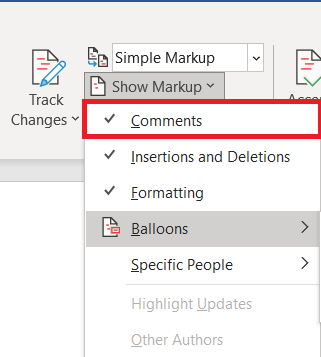
- Другият начин се състои в преминаване към основния Файл раздел.

- Оттам изберете Печат за да отворите прозореца с настройки. Най -отгоре е падащото меню, където можете да изберете кои страници да отпечатате.
- След като щракнете върху него, ще забележите, че има a Печат на маркиране превключване. Изключи го.

Word 2007
Word 2007 също има два метода за подготовка на файл за печат без никакви коментари, като първият е същият като в по -новите версии на Word. За да обобщим, трябва да намерите раздела Преглед и след това групата за проследяване. Има падащо меню, което казва Покажи маркиране и квадратче за коментари, което трябва да бъде изключено.
Ако предпочитате да се справите с коментарите от главното меню, щракнете върху бутона Office, разположен в горния ляв ъгъл. Оттам отидете на Печат, което ще ви отведе до диалоговия прозорец Печат. Подобно на други версии на Word, има опция да ви попита какво искате да отпечатате („Отпечатайте какво“). „Документ, показващ надценки“ е избран по подразбиране. Трябва да кликнете върху падащото меню и вместо това да изберете „Документ“.

Word 2002 и Word 2003
Отново има два метода, и двата подобни на тези от други версии на Word. Първият е да щракнете върху Markup в менюто View, за да скриете балоните в документа.
Второто е щракване върху Печат в менюто Файл. Точно както в Word 2007, вие искате да зададете опцията „Печат какво“ на Документ.
Да обобщим
Въпреки че коментарите са много полезна функция, повечето потребители искат документите им в Word да бъдат отпечатани без коментари. Просто следвайте процеса, обяснен в тази статия, и можете да го направите сами.
Използвате ли функцията за коментари в word? Ако е така, за какво го използвате най -много? Знаете ли за друг начин за отпечатване на документи на Word без коментари? Кажете ни в коментарите по -долу!